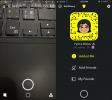Come rimuovere un adesivo che blocca un messaggio in iOS
Le app iMessage sono state introdotte in iOS 10 quando Apple ha revisionato l'app Messaggi. Ha aggiunto un App Store completamente nuovo per le app create per funzionare con la nuova app Messaggi. Esistono alcune app Messaggi produttive, ma la maggior parte di esse sono adesivi. Questa non è necessariamente una brutta cosa. Gli adesivi sono divertenti e di solito solo $ 0,99 per set anche se alcuni al dettaglio sono molto più alti mentre altri sono gratuiti. È tutto abbastanza divertente finché non hai un adesivo che blocca un messaggio e non c'è modo di trascinarlo via. Ecco cosa puoi fare per rimuoverlo e leggere il messaggio ostruito.
Adesivo che blocca un messaggio
Puoi rimuovere un adesivo da un messaggio ma il pulsante Elimina non è facile da trovare. Apri l'app Messaggio e scorri fino al messaggio che è bloccato da un adesivo. Tocca e tieni premuto sull'adesivo e apparirà un menu insieme alla barra delle reazioni. Nel menu, cerca l'opzione Dettagli adesivo e toccala.

Nella pagina Dettagli adesivo vedrai l'adesivo che blocca il messaggio e un pulsante "Visualizza". Il pulsante Visualizza ti dirà da quale app proviene l'adesivo ed è inutile altrimenti. Quello che devi fare per rimuovere un adesivo che blocca un messaggio è scorrere a sinistra su di esso nella schermata Dettagli adesivo. Rivelerà un pulsante "Elimina". Toccalo e l'adesivo verrà rimosso dal messaggio. Non è possibile riaverlo una volta che è andato.

Questo funziona sia per il mittente che per il destinatario. Se elimini un adesivo, viene eliminato solo dalla tua parte e non per l'altra persona nella conversazione. Una vignetta, una volta inviata, non può essere spostata da nessuno e se finisce per ostruire una parte di un messaggio, l'unica soluzione è eliminarla. Questo è strano considerando che di solito Apple pensa a queste cose. Gli adesivi possono essere inviati solo su iMessage, quindi non dovrebbe essere troppo difficile incorporare una funzione di spostamento degli adesivi che può riflettere il cambiamento su entrambi i lati.
Anche se l'opzione di trascinamento della selezione è troppo complicata per funzionare, rendere il pulsante Elimina più facile da trovare non può essere così difficile. Forse Apple ha semplicemente supposto che nessuno avrebbe effettivamente trascinato e rilasciato un adesivo sopra un messaggio, ma se è possibile, la gente lo farà anche se è solo per essere fastidioso.
Se hai un iPhone X, puoi usarlo animoji come adesivi e nel caso in cui uno di quegli adesivi stia ostruendo un messaggio, questo stesso trucco ti permetterà di rimuoverlo e leggere il messaggio sotto di esso.
Ricerca
Messaggi Recenti
Raggruppa tutti i messaggi nella posta in arrivo per mittente e blocca i tracker e-mail
I client di posta elettronica non sono qualcosa che cambiamo ogni d...
Come abilitare e registrare più Snap in Snapchat
Snapchat ti consente di registrare e condividere video. Questi vide...
Come abilitare la modalità di viaggio in Snapchat e salvare il piano dati
È una verità universale che le app di gioco consumano più batteria ...